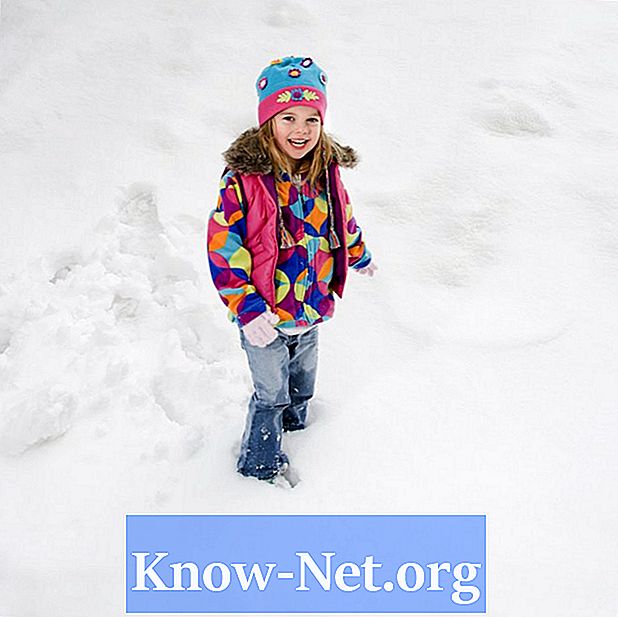Зміст
Створення часової шкали для співробітників є важливим кроком у створенні та підтримці ефективного робочого середовища. При складанні графіка співробітників важливо переконатися, що всі зміни мають достатнє покриття, що кожен працівник працює відповідну кількість годин, а також, що співробітники отримують достатньо вільного часу. Використовуйте Microsoft Excel для встановлення графіка співробітників, який є ефективним і простим у використанні.
Інструкції
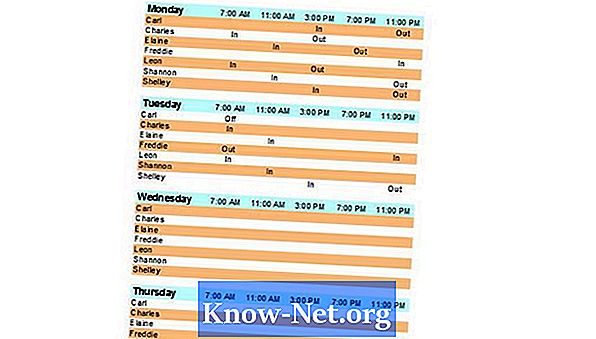
-
Відкрийте чистий аркуш Excel. Перейдіть на вкладку "Вставити" в Excel 2007 або в меню "Перегляд" у Excel 2003 або більш ранніх версіях і виберіть "Верхній та нижній колонтитули". Виберіть "Custom Header" і введіть "Розклад співробітників".
-
Перейдіть на вкладку "Макет сторінки" в Excel 2007 і натисніть "Орієнтація". Виберіть "Пейзаж" в Excel 2003 або раніше, перейдіть до меню "Файл" і виберіть "Налаштування сторінки". Введіть "Для тижня:" у клітинку "A1". Виберіть клітинку "A4".
-
Встановіть клітинку, змінивши розмір шрифту на "12" і виберіть "Жирний шрифт" на вкладці "Домашня сторінка" Excel 2007 або на вкладці "Форматування" в Excel 2003 або раніше. Введіть перший день запрограмованого робочого тижня для співробітників.
-
Виберіть клітинку "B4". Введіть перший запланований час для роботи співробітників. Введіть більше разів у інші клітинки в "Лінії 4". Їх можна додати за годину-півтори або одну годину. Введіть час зсуву.
-
Виберіть клітинку "A5". Введіть ім'я першого працівника в алфавітному порядку. У комірці "A6" введіть наступного співробітника в алфавітному порядку і продовжуйте, поки всі співробітники не будуть у розкладі.
-
Пропустіть рядок і повторіть кроки з 3 по 5 з другого дня робочого тижня. Повторіть це з решти днів робочого дня.Додайте кольори до осередків, які містять дні, час і імена співробітників, використовуючи кнопку "Заливка кольору" в групі "Шрифт в Excel 2007 або на панелі інструментів" Форматування "в Excel 2003 або раніше.
-
Збережіть графік роботи співробітника як шаблон Excel. Натисніть кнопку "Office Button" в Excel 2007 або в меню "Файл 2003 або раніше" і виберіть "Зберегти як". Введіть "Розклад співробітників" у полі "Ім'я файлу" Виберіть "Шаблон Excel (* .xltx)" у полі "Тип" в Excel 2007 або "Шаблон" в Excel 2003 або раніше і натисніть "Зберегти". Це дозволить вам повторно використовувати розклад без необхідності повторного налаштування.
Що вам потрібно
- Microsoft Excel 2000 - 2007